Siyah Beyaz Bir Videoyu Renklendirmek İçin Mükemmel Yaklaşım
Siyah beyaz videonuz var ve onu renklendirmek mi istiyorsunuz? Buradaki zorluk, videoyu renkli hale getirmek için hangi aracı kullanmanız gerektiğidir. Ama eğer videoyu renklendirme asıl mücadeleniz bu, kullanabileceğiniz en iyi çözüme sahibiz. Bir videoyu renklendirmek için kullanılabilecek en iyi çevrimdışı ve çevrimiçi video düzenleme yazılımına sahip olduğumuzu size söylemek istiyoruz. Ayrıca her aracın ayrıntılı adımlarını, artılarını ve eksilerini ekledik. Bu şekilde hangi düzenleyiciyi kullanabileceğiniz konusunda çeşitli seçeneklere sahip olabilirsiniz. Bu nedenle, yazıdan asla şüphe etmeyin ve siyah beyaz bir videoyu nasıl renklendireceğinizi öğrenmek için burayı okumaya başlayın.
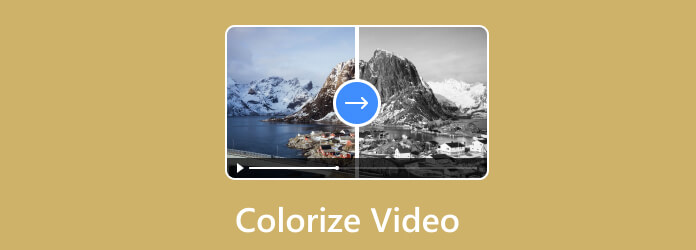
Video Renklendirme, siyah beyaz bir videoya renk verme işlemidir. Ayrıca bir video renklendirilirken sepya efektli ve diğer monokrom efektli bir video da dahil edilir. Bir videoyu renklendirmek, videoyu daha canlı ve izlemesi daha ilgi çekici hale getirmek anlamına gelir. Ayrıca çeşitli videoların farklı renklerde yapıldığını hepimiz biliyoruz. Yani rengi tercih ettiğiniz şekilde değiştirmeyi tercih ediyorsanız renklendirmek en iyi yoldur. Asıl soru, bir videonun nasıl renklendirileceğidir? Kolay mı? Çevrimdışı veya çevrimiçi bir yolu var mı? Tüm sorularınıza cevap vermek için yazının tamamını okumanız kolay olabilir. O halde video renklendirmenin tanımını zaten öğrenmiş olduğunuza göre videoyu renklendirme işlemine geçelim.
Bir önceki bölümde eğer zorsa bir videoyu nasıl renklendireceğinizi sorabilirsiniz. O zaman cevap kullandığınız yazılıma bağlıdır. Günümüzde bir videoyu renklendirmek için kullanabileceğiniz çeşitli video düzenleme yazılımları bulunmaktadır. Ancak bazıları karmaşık ve kafa karıştırıcıdır. Bu durumda şunları sunabiliriz: Video Dönüştürücü Ultimate. Bu programda yeni olduğunuzu varsayacağız. Ama artık endişelenmeyin. Bir videoyu renklendirme konusunda istediğiniz tüm detayları size verecek bir program turu sunacağız. Video Converter Ultimate, bir videoyu renklendirmenin en kolay yollarını sunan indirilebilir programlardan biridir. İstediğiniz sonucu elde etmek için tek ihtiyacınız olan Efektler ve Filtre özelliğini seçmektir. Ayrıca videoyu renklendirme süreci şaşırtıcıdır. Bunun nedeni, Video Converter Ultimate'ın tüm kullanıcıların, özellikle de yeni başlayanların tüm seçenekleri kavrayabileceği olağanüstü bir düzen sunabilmesidir. Renklendirme işlemi sırasında nihai sonucu elde etmek için ayarlanabilir kaydırıcıları veya filtreleri kullanabilirsiniz.
Üstelik düzenlenen videoyu kaydetmeden önce dosyanızı çeşitli video formatlarına da dönüştürebilirsiniz. Bunun nedeni, programın MP4, MOV, MKV, WMV, FLV, AVI, VOB ve beğendiğiniz diğer formatlar gibi çeşitli çıktı formatlarını desteklemesidir. Yazılımı Mac ve Windows bilgisayarlarınıza da indirerek diğer video renklendiricilere kıyasla daha erişilebilir hale getirebilirsiniz. Siyah beyaz videoları renklendirmek istiyorsanız aşağıdaki talimatlara bakın.
Artılar
Eksiler
Henüz yazılımınız yoksa, indirin Video Dönüştürücü Ultimate Mac'inizde veya Windows'unuzda. Kolay erişim için, Bedava indir Aşağıdaki seçenek. Daha sonra kurulum işlemine başlayın ve bilgisayarda çalıştırın.
Programın ana arayüzü göründüğünde, dönüştürücü Bölüm. Ardından, tıklayın Dosya Ekle or Artı düğme. Dosya klasörü göründüğünde renklendirmek istediğiniz videoyu seçin.
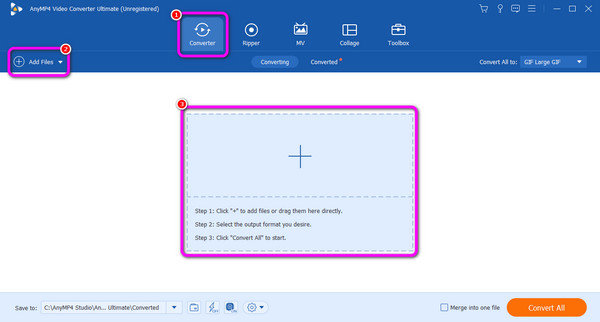
Bundan sonra, Düzenle videodan işlev. Daha sonra karşınıza başka bir arayüz çıkacak. Seç Efektler ve Filtreler üst arayüzden seçenek; istediğinizi seçebilirsiniz filtre Videoyu renklendirmek için Ayrıca kaydırıcıları şuradan da ayarlayabilirsiniz: Temel Etki Videoyu manuel olarak renklendirmek için bölüm. Tıklamak OK bittiğinde.
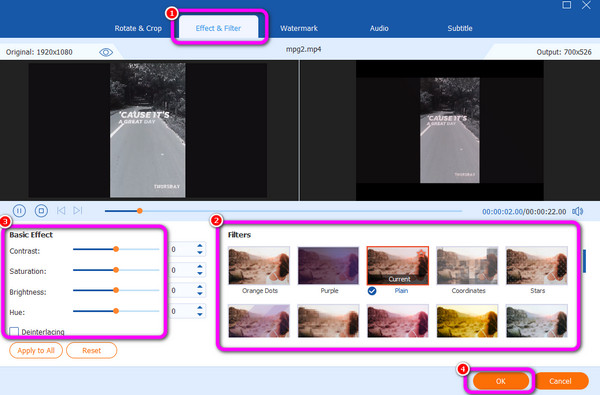
Videoyu renklendirmeyi tamamladığınızda nihayet renklendirilmiş videoyu kaydetme işlemine geçebilirsiniz. Sağ alt arayüzden, Hepsini dönüştür düğme. Daha sonra kaydetme işlemi bitene kadar birkaç saniye bekleyin.
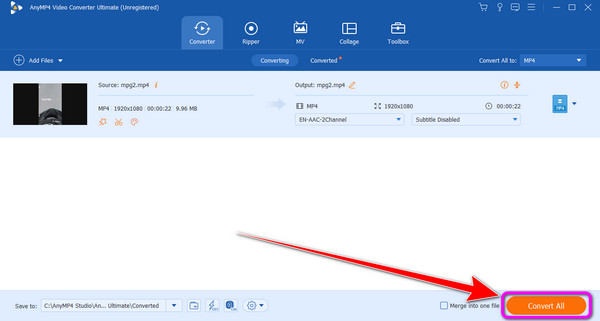
Özet
Artık Video Converter Ultimate'ın ne kadar yararlı olduğu hakkında bir fikriniz var. Daha fazla düzenleme işlevi kullanarak videonuzu renklendirebilir ve daha iyi hale getirebilirsiniz. Ayrıca bilgisayarlarınız için de herhangi bir sıkıntı yaşamadan alabilirsiniz.
Videoları renklendirmek için başka bir çevrimdışı video düzenleme yazılımı HitPaw Video Converter'dır. Düzenleme fonksiyonunu kullanarak siyah beyaz videonuzu kolaylıkla renklendirebilirsiniz. HitPaw Video Converter, videonun rengini düzeltme veya sabitleme konusunda güvenebileceğiniz programlar arasındadır. Bununla birlikte videonuzu daha iyi ve daha renkli hale getirmek için yardıma ihtiyacınız varsa bu indirilebilir yazılımı kullanmayı düşünebilirsiniz. Program ayrıca videonun parlaklığını, doygunluğunu, parlaklığını ve diğer parametrelerini ayarlayabilir. Bu şekilde videonuzu nasıl renklendirebileceğinize dair seçenekleriniz olur.
Ancak HitPaw Video Converter'ın dezavantajlarını da bilmeniz gerekir. Programın bazı fonksiyonları iyi çalışmıyor. Örneğin video için istediğiniz filtreyi seçmek isterseniz üzerinde bazı değişiklikler göremezsiniz. Ayrıca bilgisayara yüklendiğinde çok fazla depolama alanı tüketir. Bu nedenle programa erişmeden önce yeterli alana sahip olduğunuzdan emin olun. Siyah beyaz videoyu nasıl renklendireceğinizi öğrenmek için aşağıdaki talimatlara bakın.
Artılar
Eksiler
Yapılacak ilk şey, kurulumu yapmaktır. HitPaw Video Dönüştürücü indirme işleminden sonra. Ardından resmi arayüzünü görmek için programı başlatmaya başlayabilirsiniz.
Ana arayüzden üst kısma gidin ve Düzenle özellik. Ardından, filtre aşağıdaki işlevi kullanın. Tıkladıktan sonra dosya klasörünüz görünecek ve renklendirmek istediğiniz siyah beyaz videoya göz atabilirsiniz.
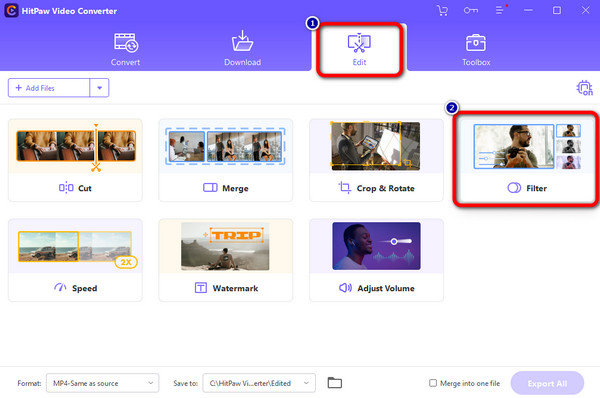
Bundan sonra şuraya gidin: filtre or Ayarlamak Videoyu renklendirmeye başlamak için bölüm. Çeşitli filtreler kullanabilir veya kaydırıcıları farklı parametrelerden ayarlayabilirsiniz.
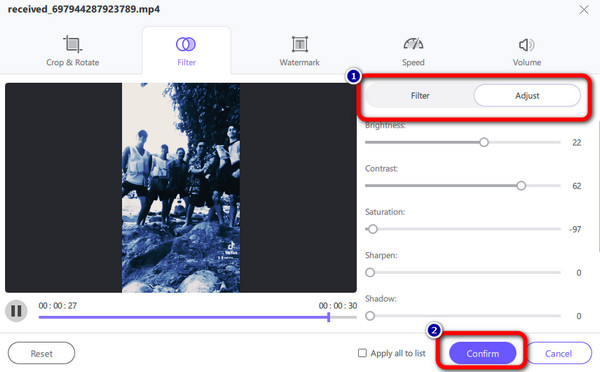
Ardından, Ihracat renklendirilmiş videoyu kaydetme ve saklama seçeneği.
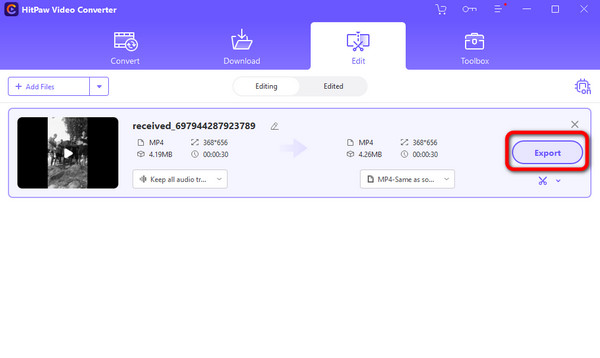
Özet
HitPaw Video Converter, bir videoyu renklendirmek için başka bir güvenilir çevrimdışı programdır. Ancak programın dosya boyutu büyük olduğundan bilgisayarınızın alanını dikkate almalısınız. Ayrıca bazı işlevlerin iyi çalışmadığını ve bunun da iyi olmadığını unutmayın.
AI renklendirme video yazılımı arıyorsanız Video Colorizer'ı kullanın. Araç, videoyu otomatik olarak renklendirmenize yardımcı olabilir. Bu şekilde videoyu manuel olarak düzenlemenize gerek kalmaz. Ayrıca çevrimiçi araca tüm web platformlarından erişebilirsiniz; bu daha kullanışlıdır. Ayrıca Video Colorizer'ın sezgisel bir arayüzü vardır. Böylelikle editörü kim kullanırsa kullansın, aracı kullanmakta zorluk çekmeyeceklerdir. Ancak aracı çalıştırırken internet erişiminizin olmasını düşünmelisiniz. Ayrıca video renklendirme işlemi çok yavaş. Video Renklendiriciyi kullanarak videonuzu renklendirirken sabırlı olmalısınız.
Artılar
Eksiler
Git Video Renklendirici web sitesini tıklayın ve Dosya Ekle Düzenlemek ve renklendirmek istediğiniz videoyu ekleme seçeneğini seçin.
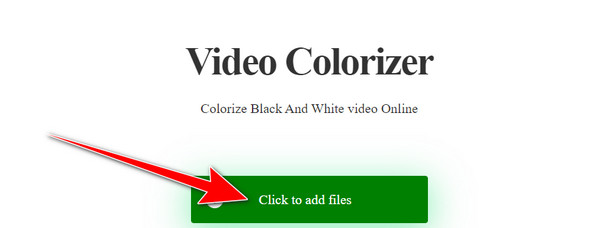
Bundan sonra, tıklayın Başlama Video renklendirme işlemini başlatma seçeneği. İşiniz bittiğinde, renklendirilmiş videoyu zaten indirebilir ve bilgisayarınıza kaydedebilirsiniz.
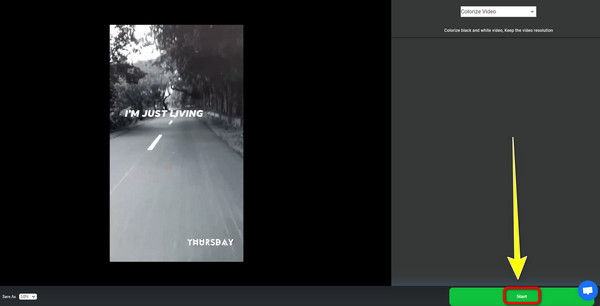
Özet
Bir videoyu çevrimiçi olarak ücretsiz olarak renklendirmek istiyorsanız ihtiyacınız olan şey Video Renklendiricidir. Herhangi bir web tarayıcısından eriştikten sonra videoyu ekleyebilir ve ana prosedürü başlatabilirsiniz. Bununla aracın güvenilir olduğunu ve düzenleme işleminden sonra size mükemmel bir sonuç verebileceğini anlayabilirsiniz. Ancak çevrimiçi bir araç olduğundan internet bağlantınızı dikkate almalısınız. İnternetiniz zayıfsa Video Renklendiriciyi çalıştıramazsınız.
Daha fazla Okuma
Bilgisayarlarda, İnternette ve Telefonda 8 Yüksek Profilli Video Düzenleyici
Üst Düzey Araçlarla Bir Videoyu Nasıl Tersine Çevireceğinizi Öğrenin
1. Videoyu After Effects'te renklendirebilir miyim?
Evet yapabilirsin. Videoyu ekledikten sonra Efektler kısmına geçebilirsiniz. Ardından videonun doygunluğunu, rengini, tonunu, tonunu ve daha fazlasını değiştirebilirsiniz. Bu şekilde videoyu izlemeyi daha tatmin edici hale getirebilirsiniz.
2. Android'i kullanarak videomu siyah beyaz yapabilir miyim?
Kesinlikle evet. Fotoğraf uygulamasındaki düzenleme özelliğini kullanarak videonuzu siyah beyaz yapmak mümkündür.
3. Video renklendirme video kalitesini etkiler mi?
Evet. Videoyu renklendirmek video kalitesini iyi yönde etkileyebilir. Videoya daha fazla renk kattığınız için bu aynı zamanda videoyu geliştirerek izlemeyi daha iyi hale getirebilir.
için videoyu renklendir, video düzenleme yazılımının yardımına ihtiyacınız olacak. Gönderinin size izleyebileceğiniz adımları içeren video düzenleme yazılımını sağlamasının nedeni budur. Ayrıca, bir videoyu renklendirmek için sorunsuz bir yöntem istiyorsanız, Video Dönüştürücü Ultimate. Aracı kullanırken videoyu renklendirmenin ne kadar yararlı olduğunu keşfedeceksiniz.
Daha fazla Okuma
GIF'lerin Etkili Bir Şekilde Renklendirilmesine İlişkin Olağanüstü Bir Eğitim
Mükemmel bir yazılım kullanarak GIF'lere anında renk ekleyebilirsiniz. Bu nedenle, GIF'lerin rengini değiştirmeyle ilgili ihtiyacınız olan ayrıntıları size verdiğimiz makaleyi okuyun.
Doğru Videoyu 3 Etkili Şekilde Renklendirme [Ayrıntılı]
Kılavuz direği size videonun rengini nasıl düzelteceğinizi öğretecektir. Bununla birlikte aşağıdaki ayrıntılara göz atın ve dikkat çekici ve etkili video düzenleme programlarını keşfedin.
Kullanılacak En İyi 5 Video Renk Düzenleyicisi [Artıları ve Eksileri]
Video rengini düzeltmek için kullanılacak çeşitli video renk düzenleyici uygulamalarına ve yazılımlarına bakın. Daha sonra, daha fazla bilgi edinmek için avantajlarını ve dezavantajlarını dahil edeceğiz.
Bir Videonun Rengini Değiştirmenin En İyi 3 Etkili Yolu
Bir videonun rengini değiştirmek için güvenilir bir video düzenleme yazılımınız olmalıdır. Video rengini değiştirmenin en iyi üç yolunu keşfetmek için yazıyı okuyun.